Kuinka avata 7Z-tiedostoja Windowsissa, Macissa ja Linuxissa
7z on arkistotiedostomuoto. Se toimii samalla tavalla kuin ZIP-muoto(ZIP format) , mutta sillä on useita keskeisiä etuja(number of key advantages) , kuten erinomainen pakkaus ja tuki massiivisille tiedostokokoille. Se ei kuitenkaan ole yhtä yleinen, joten saatat tarvita lisäapua 7Z-tiedoston sisällön avaamiseen tai purkamiseen alustasta riippuen.
Jos latasit tai vastaanotit juuri 7z-tiedoston, alla olevat ohjeet osoittavat, mitä sinun on tehtävä avataksesi tai purkaaksesi 7z-tiedostoja Windowsissa(Windows) , Macissa(Mac) ja Linuxissa(Linux) .

Kuinka avata ja purkaa 7z(Extract 7z) - tiedostoja (Files)Windowsissa(Windows)
Windows -käyttöjärjestelmät tarjoavat alkuperäisen tuen ZIP - tiedostoille, mutta eivät 7z-muodolle. Onneksi ilmainen ja avoimen lähdekoodin 7-Zip-sovellus on kaikki mitä tarvitset 7z-tiedostojen sisällön avaamiseen ja purkamiseen.
Aloita lataamalla ja asentamalla 7-Zip osoitteesta 7-Zip.org . Asennusohjelma on täysin ilmainen mainosohjelmista, joten älä huoli. Napsauta sitten hiiren kakkospainikkeella mitä tahansa 7z-tiedostoa tietokoneellasi, niin löydät 7-Zip- kontekstivalikon vaihtoehdon. Jos käytät Windows 11:tä, sinun on ensin valittava Näytä lisää vaihtoehtoja(Show more options) sen paljastamiseksi.
Sitten kohtaat useita vaihtoehtoja. Tärkeimmät ovat Avaa arkisto(Open archive) , Pura tiedostot(Extract files) ja Pura tästä(Extract Here) .

Avaa arkisto:(Open archive:) Voit tarkastella sisältöä 7-zip- tiedostonhallinnan avulla(File Manager) . Voit navigoida arkiston koko tiedosto- ja kansiorakenteessa ja purkaa valitut kohteet Pura(Extract) - vaihtoehdon avulla. Ohjelmassa on myös Poista(Delete) - vaihtoehto, jonka avulla voit poistaa kohteita arkistosta.
Vaihtoehtoisesti voit käynnistää 7-Zip- tiedostonhallinnan Käynnistä (File Manager)-(Start) valikosta ja valita Tiedosto(File) > Avaa(Open) ladataksesi ja tarkastellaksesi 7z-tiedostoa mistä tahansa tietokoneesi hakemistosta.
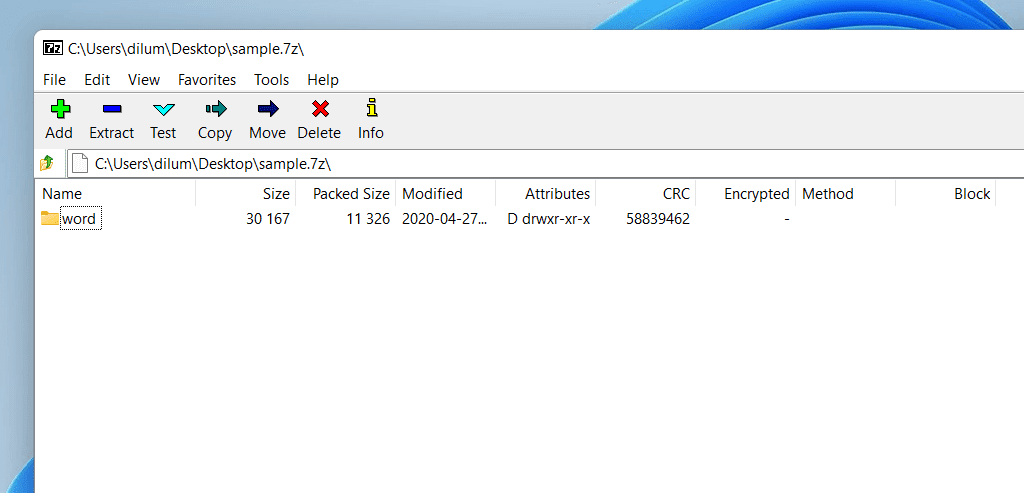
Pura tiedostot: (Extract files:) Pura(Extract) koko 7z-tiedoston sisältö. Määritä hakemisto ja valitse Pura(Extract) .
Pura tästä:(Extract Here:) Voit purkaa välittömästi koko 7z-arkiston sisällön samaan hakemistoon.
Voit myös määrittää 7z-tiedostot avautumaan aina 7-Zip- tiedostonhallinnassa(File Manager) . Napsauta hiiren kakkospainikkeella mitä tahansa 7z-tiedostoa ja valitse Avaa(Open with) sovelluksella . Valitse sitten 7-Zip File Manager , valitse Käytä aina tätä sovellusta .7z-tiedostojen avaamiseen(Always use this app to open .7z files) ja valitse OK .

7-Zipin avulla voit myös luoda uusia 7z-arkistoja. Napsauta hiiren kakkospainikkeella mitä tahansa tiedostoa tai kansiota (tai kohderyhmää), valitse 7-zip ja valitse Lisää arkistoon(Add to archive) .
Kuinka avata ja purkaa (Mac)7z - (Extract 7z) tiedostoja(Files) Macissa
Jos Macissasi(Mac) on suhteellisen uusi macOS-versio (kuten Catalina , Big Sur tai Monterey ), voit käyttää sisäänrakennettua arkistotyökalua(Archive Utility) 7z-tiedostojen purkamiseen.
Napsauttamalla 7z-tiedostoa ja valitsemalla Avaa sovelluksella(Open With) > Arkistotyökalu, Arkisto-apuohjelma (Archive Utility)kehottaa(Archive Utility) automaattisesti purkamaan sisällön samaan hakemistoon.

Vaihtoehtoisesti voit avata Arkistotyökalun (Archive Utility)Spotlight-haun(Spotlight Search) kautta ja valita Tiedosto(File) > Avaa arkisto(Open Archive) valitaksesi ja purkaaksesi minkä tahansa 7z-tiedoston sisällön.
Jos Archive Utility ei pura 7z-tiedostoa, paras vaihtoehto on napata The Unarchiver Mac App Storesta(Mac App Store) . Se on täysin ilmainen apuohjelma, jossa on täysi tuki 7z-muodolle. Se tarjoaa myös GUI-pohjaisia vaihtoehtoja, kuten mahdollisuuden siirtää arkistot roskakoriin(Trash) purkamisen jälkeen.
Jos haluat mieluummin mahdollisuuden esikatsella 7z-tiedostoja ennen niiden purkamista, kokeile BetterZipiä(BetterZip) . Sen avulla voit myös luoda 7z-arkistoja Macilla(Mac) alusta alkaen, ja mukana tulee 30 päivän kokeilu. Se maksaa 24,95 dollaria per lisenssi.

Voit avata 7z-tiedostoja suoraan BetterZip -sovelluksella tai Ctrl-klikkaamalla tiedostoa ja valitsemalla BetterZip > Avaa BetterZipissä(Open in BetterZip) . Voit sitten purkaa tai poistaa valitut kohteet arkistosta.
Kuinka avata ja purkaa 7z(Extract 7z) - tiedostoja (Files)Linuxissa(Linux)
Linux -distrostasi riippuen sinulla voi olla natiivi tuki 7z-muodolle. Jos sinulla on kuitenkin ongelmia 7z-tiedostojen avaamisessa, etsi asennus P7zip paketinhallinnan(P7zip) kautta (kuten Linux Mintin (Linux Mint)Software Manager ).
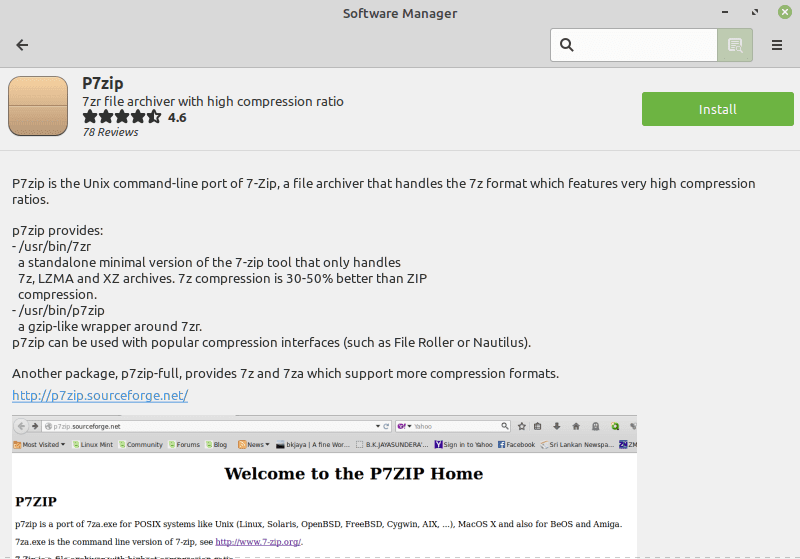
P7zip on 7-Zipin komentoriviportti Windowsille(Windows) , ja sen asentaminen lisää 7z-tuen Linuxille(Linux) . Vaihtoehtoinen tapa asentaa se on suorittaa seuraava komento Terminalissa(Terminal) :
sudo apt-get install p7zip-full
Kun P7Zip on asennettu, avaa File Roller tai Archive Manager ja lataa 7z-tiedosto valitsemalla Avaa .(Open)

Jos onnistut, sinun pitäisi pystyä liikkumaan arkistossa ja poimimaan sen sisältö.

Voit myös pakata kohteita 7z-muodossa. Korosta(Highlight) ja valitse kohde tai kohteet, jotka haluat arkistoida, napsauta sitten hiiren kakkospainikkeella ja valitse Pakkaa(Compress) . Aseta pakkausmuodoksi 7z ja valitse Luo(Create) .
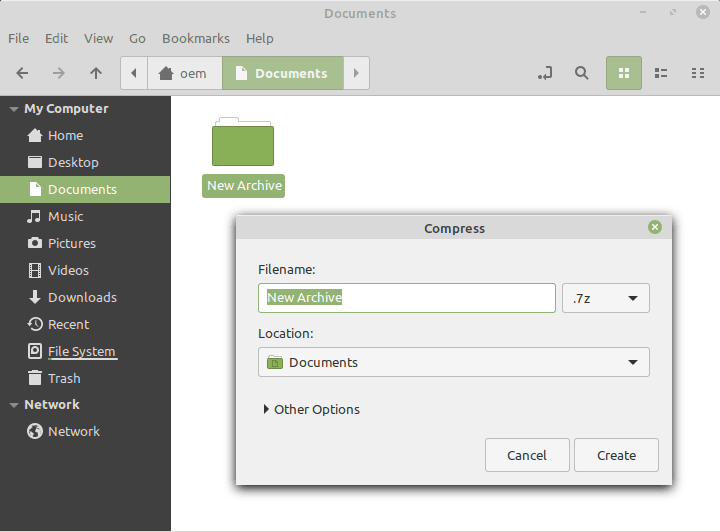
Vihje: (Tip:) P7zip lisää useita komentorivivaihtoehtoja terminaaliin(Terminal) . Kirjoita 7z ja paina Enter tuodaksesi tuetut komennot ja kytkimet näkyviin.
Avaa, pura ja pakkaa 7z:ssä
7z on kiinteä pakkausmuoto. Mutta se ei ole suosittu, aiheuttaa sekaannusta ja siitä puuttuu tuki useilla työpöytä- ja mobiilialustoilla. Vaikka tiedät nyt kuinka avata, purkaa ja jopa luoda 7z-tiedostoja, on parasta pysyä ZIP- tai RAR-muodoissa(stick with the ZIP or RAR formats) kaikissa jaettavissa olevissa tiedostoissa tai kansioissa… ainakin kunnes 7z-muoto tulee yleistymään.
Related posts
Dropboxin poistaminen Macissa, Windowsissa ja Linuxissa
Kuinka luoda SSH-avaimia Windowsissa, Macissa ja Linuxissa
Kuinka kirjoittaa kirjaimia aksentilla Windowsissa, Macissa ja Linuxissa
BlueStacks-asennuksen poistaminen Windowsista ja Macista
Kuinka kirjoittaa tai piirtää PDF-tiedostoon Macissa ja Windowsissa
Lisänäppäimistökielen asentaminen Windowsiin, Maciin ja mobiililaitteisiin
Kuinka poistaa Windows-avain käytöstä
PDF-tiedoston pakkaaminen Windowsissa ja Macissa
Web-sivun tallentaminen PDF-muodossa Macissa ja Windowsissa
Tallenna käynnissä olevien prosessien luettelo tekstitiedostoon Windowsissa
Kuvan pikseloiminen Windowsissa ja Macissa
Luo järjestelmän kuntoraportti Windows 7:ssä virheiden tarkistamiseksi
Kuinka selvittää, minkä Windows-version olet asentanut
Kirja-arvostelu - Windows 8 -käyttöopas
Kuinka pitää Windows-tietokoneesi hereillä koskematta hiireen
5 parasta sinisen valon suodatinsovellusta Windowsille, Macille ja Linuxille
Ota mikrofoni, linjatuloääni ja stereosekoitus käyttöön Windowsissa
Pienennä kuvaa Windowsissa, Macissa, iOS:ssä ja Androidissa
Kuinka estää etäyhteydet Windows- tai Mac-tietokoneeseen
Poista ja asenna IE uudelleen Windows 7:ssä
